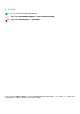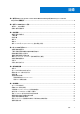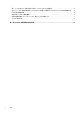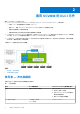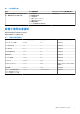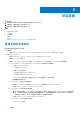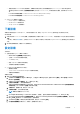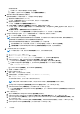Setup Guide
Table Of Contents
- 適用 Microsoft System Center Virtual Machine Manager 的 Dell Lifecycle Controller Integration 版本 1.3 安裝指南
- 目錄
- 適用於 Microsoft System Center Virtual Machine Manager 的 Dell Lifecycle Controller Integration 相關資訊
- 適用 SCVMM 的 DLCI 元件
- 安裝設備
- 為 SCVMM 升級 DLCI
- 解除安裝設備
- 故障排除
- 在 SCVMM 刪除帳戶
- 設備的 ADK 相容性問題
- 本設備與 Integration Gateway 之間的連線遺失
- 無法存取 SCVMM 的 DLCI 管理入口網站
- 更新 SCVMM R2 後存取外掛程式時發生錯誤
- 變更網路組態後存取設備時發生錯誤
- 在設定和組態期間輸入錯誤
- 透過 Mozilla Firefox 瀏覽器存取管理入口網站時產生錯誤訊息
- 連線伺服器失敗
- 匯入 SCVMM 的 DLCI 主控台附加元件時,SC2016 VMM 主控台損毀
- 在 Windows 2012 作業系統啟動 SCVMM 的 DLCI 管理入口網站和 SCVMM 的 DLCI 主控台增益集失敗
- IP 位址未指派給設備
- 沒有存取 SCVMM 必要的權限
- 在將伺服器新增至 Active Directory 時,顯示 SCVMM 錯誤 21119
- SCVMM 註冊失敗
- 從 Dell EMC 支援網站存取支援內容

○ 考慮您組織的 PowerShell 執行原則規範,並確保有效執行原則已為本機機器設定為 RemoteSigned 並為 Integration
Gateway Service account (整合閘道服務帳戶)設定為 Unrestricted。如需原則設定的資訊,請參閱下列 MSDN 文
章:
■ PowerShell 執行原則:technet.microsoft.com/en-us/library/hh847748.aspx
■ PowerShell 群組原則:technet.microsoft.com/library/jj149004
● Admin Porta (管理者入口網站):
○ Internet Explorer 10 或更新版本。
○ Mozilla Firefox 30 或更新版本
○ Google Chrome 23 或更新版本
下載設備
若要安裝並設定適用 SCVMM 的 DLCI,下載並安裝這些元件:設備、Integration Gateway (整合閘道) 及主控台附加元件。
欲下載設備:
1. 如果您有使用 DLCI for SCVMM 的授權,請從數位權利入口網站下載 DLCI for SCVMM, 否則請連絡 Dell 支援小組以取得有效的
授權。
一旦下載、安裝及設定設備後,您即可從 Admin Portal (管理入口網站) 下載並安裝 Integration Gateway (整合閘道) 與主控台附加
元件。
2. 將下載的檔案解壓縮,以檢視 VHD 檔案與文件。
設定設備
先決條件:
● 在設定設備的 Hyper-V 上確認下列事項:
○ Virtual Switch (虛擬開關) 是配置可用的。
○ 已安裝 SCVMM 系統的使用者憑證。
○ SCVMM 的 FQDN。
○ 針對 IG 之 FQDN 及使用者身份憑證。
○ 共用網路位置來儲存組態檔案。
● SCVMM 和 IG 帳戶使用者為以下成員:
○ 網域使用者群組
○ System Center Virtual Machine Manager 系統管理員群組。
○ 本機系統管理員群組
若要設定設備:
1. 使用下列步驟部署設備虛擬機器:
a. 在 Windows 伺服器裡的 Hyper-V Manager ,從 Hyper-V Manager 選單,選擇 Actions (動作) > New (新增) > Virtual
Machine (虛擬機器)。
b. 在 Before You Begin (開始前),按一下 Next (下一步 )。
c. 在指定名稱與位置中,提供虛擬機器名稱。
如果您想要將這些虛擬機器儲存在不同的位置,則選取 Store the virtual machine in a different location (儲存虛擬機器在
不同的位置),按一下 Browse (瀏覽) 並移至新的位置。
d. 在指定世代,選取第 1 代,然後按一下下一步。
e. 在指派記憶體中,指定所需的記憶體。
註: 需要的記憶體至少為 4096 MB。
f. 在 Configure Networking, in Connection (設定網路,從連接),選擇您欲使用的網路然後按一下。Next (下一步)。
g. 在 Connect Virtual Hard Disk (連接虛擬硬碟) 中,選擇 Use an existing virtual hard disk (使用現存虛擬硬碟),然後移至
DLCI_VMM_Appliance VHD 檔案所在位置,選擇該檔案。
h. 在 Summary (摘要),確認您所提供的資料細節,然後按一下 Finish (完成)。
i. 設定虛擬處理器數量 計數值為 2。依預設,處理器計數上設為 1。
安裝設備 9